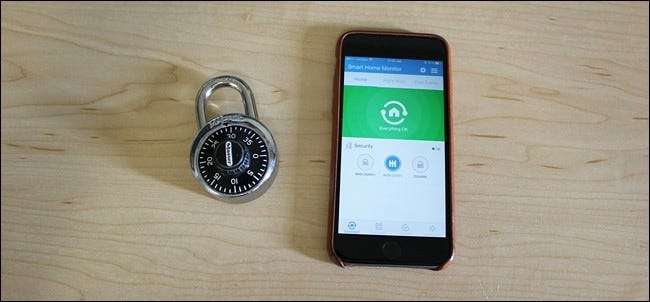
Wenn Sie es satt haben, die SmartThings-App zu öffnen, um Ihr Setup jedes Mal zu aktivieren und zu deaktivieren, wenn Sie das Haus verlassen oder nach Hause kommen, gehen Sie wie folgt vor, um alles automatisch zu erledigen, ohne Ihr Telefon zu berühren.
VERBUNDEN: So richten Sie das SmartThings Home Monitoring Kit ein
Während SmartThings Mit dieser Plattform können Sie ganz einfach alle Ihre Smarthome-Produkte steuern und bestimmte Aufgaben automatisieren. Außerdem können Sie mithilfe der verschiedenen Sensoren der Marke SmartThings ein hervorragendes Setup für die Heimwerker-Sicherheit erstellen. Sie können Benachrichtigungen erhalten, wenn sich eine Tür oder ein Fenster öffnet, und Ihrem Setup Sirenen und Kameras hinzufügen, um die ultimative Konfiguration für die Sicherheit zu Hause zu erhalten.
Das System funktioniert jedoch nur, wenn Sie es über die SmartThings-App aktivieren. Es gibt drei Status, auf die Sie es einstellen können:
- Arm (weg): Wird verwendet, wenn Sie nicht zu Hause sind und niemand anderes da ist.
- Arm (bleiben): Wird verwendet, wenn Sie zu Hause sind, aber dennoch die Sicherheit wünschen, z. B. wenn Sie nachts schlafen (Sie können nur bestimmte Sensoren aktivieren).
- Entwaffnen: Wird verwendet, wenn Sie zu Hause sind und keine Benachrichtigungen benötigen, wenn sich eine Tür öffnet oder eine Bewegung erkannt wird.
Sie können manuell zwischen diesen Zuständen wechseln oder alles automatisch ausführen. Es gibt verschiedene Möglichkeiten, dies zu tun.
Aktivieren und deaktivieren Sie Ihren Standort

Eine der besten Möglichkeiten, Ihr SmartThings-Setup automatisch zu aktivieren und zu deaktivieren, ist die Verwendung von Geofencing . Einfach ausgedrückt, Ihr SmartThings-Hub ist von einem unsichtbaren virtuellen Zaun umgeben. Wenn Sie diesen Zaun überqueren, können Ihre SmartThings-Sensoren und -Geräte automatisch den Status ändern.
Wenn Sie beispielsweise Ihr Haus verlassen und diese virtuelle Barriere verlassen, können Sie Ihr SmartThings-Setup automatisch aktivieren. Wenn Sie dann nach Hause kommen und wieder in den virtuellen Zaun eintreten, kann es Ihr System automatisch deaktivieren.
Um dies einzurichten, öffnen Sie zunächst die SmartThings-App auf Ihrem Telefon und klicken Sie auf die Menüschaltfläche der Seitenleiste in der oberen rechten Ecke des Bildschirms.
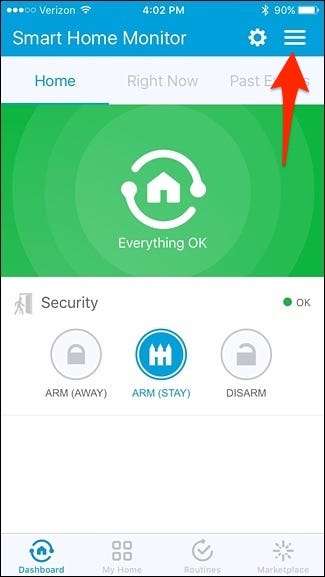
Tippen Sie oben rechts auf das Einstellungszahnradsymbol.
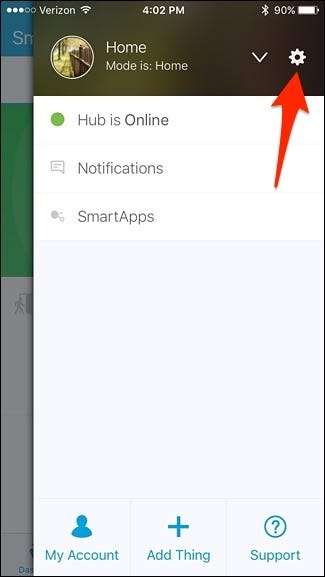
Scrollen Sie ein wenig nach unten und tippen Sie auf eine beliebige Stelle auf der Karte.
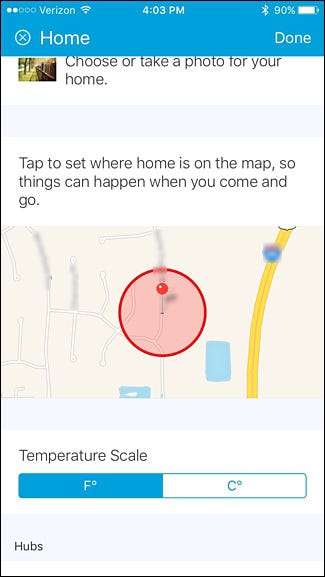
Tippen und halten Sie auf den schwarzen Punkt und ziehen Sie ihn, um den Radius des virtuellen Zauns zu ändern. Sie können es so groß machen, wie Sie möchten, aber der Mindestradius beträgt 500 Fuß. Wenn Sie sich für einen Radius entschieden haben, tippen Sie oben rechts auf „Speichern“.

Tippen Sie oben rechts auf „Fertig“.
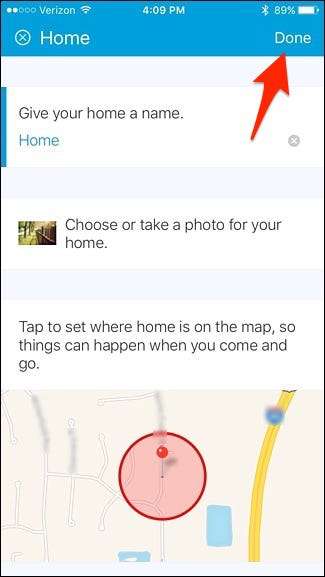
Wenn Ihr Geofence-Set festgelegt ist, möchten Sie sicherstellen, dass die App über die Berechtigung zur Verwendung Ihres Standorts verfügt. Öffnen Sie dazu unter iOS die App Einstellungen, navigieren Sie zu Datenschutz> Ortungsdienste> SmartThings und wählen Sie "Immer". Unter Android wird der Standort automatisch aktiviert.
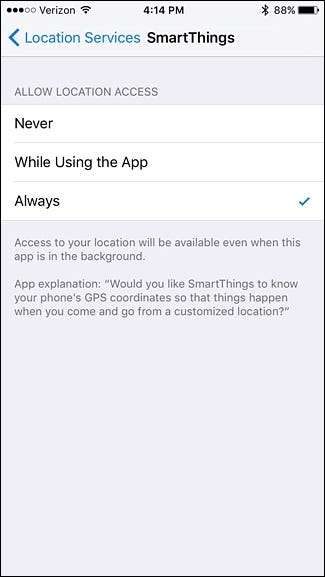
Um die Automatisierung einzurichten, müssen Sie jetzt eine "Routine" einrichten. Wir haben ein Anleitung, die Ihnen zeigt, wie Routinen funktionieren Hier erfahren Sie, wie Sie eine einfache Routine zum Automatisieren der Aktivierungs- / Deaktivierungsfunktion einrichten.
Tippen Sie zunächst auf die Registerkarte „Routinen“ am unteren Bildschirmrand.

Tippen Sie oben rechts auf das Symbol „+“.

Tippen Sie auf die Stelle mit der Aufschrift „Was möchten Sie tun?“ Und geben Sie der Routine einen Namen. Tippen Sie auf "Weiter", wenn Sie fertig sind.

Wählen Sie „Smart Home Monitor einstellen auf“.

Wählen Sie eine von drei Optionen. In diesem Fall wählen wir "Arm (Away)". Klicken Sie auf "Fertig".

Scrollen Sie bis zum Ende und tippen Sie auf „[routine name] automatisch ausführen“.

Tippen Sie auf "Jeder geht".
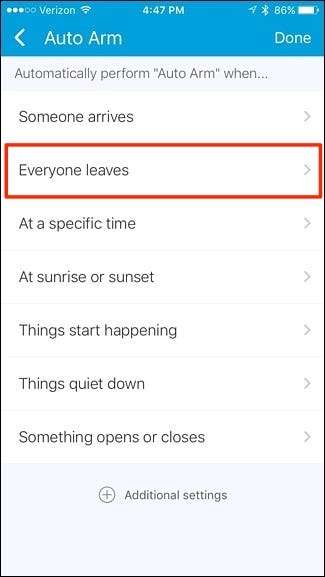
Tippen Sie auf "Welche?"
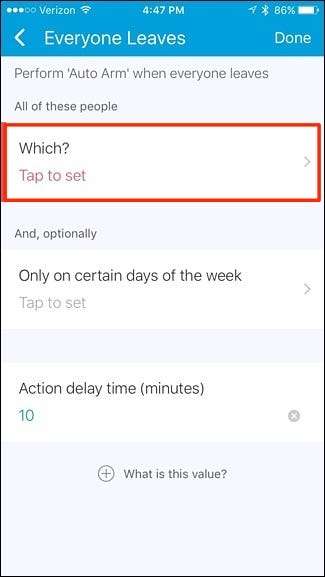
Wählen Sie Ihr Telefon oder alle Telefone in der Liste aus (wenn Sie mehrere Benutzer haben). Klicken Sie auf "Fertig".
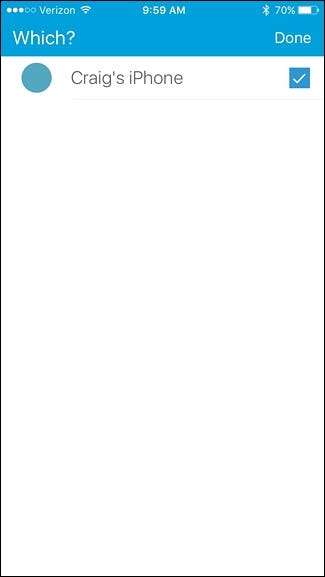
Als nächstes können Sie eine Verzögerungszeit einstellen. Der Standardwert beträgt 10 Minuten. Sie können ihn jedoch leer lassen, damit er sofort angezeigt wird.
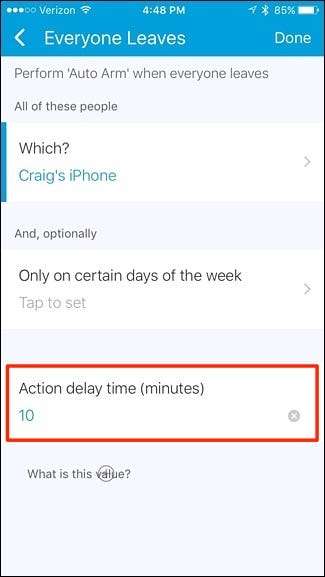
Wenn dies erledigt ist, tippen Sie einfach oben rechts auf "Fertig".
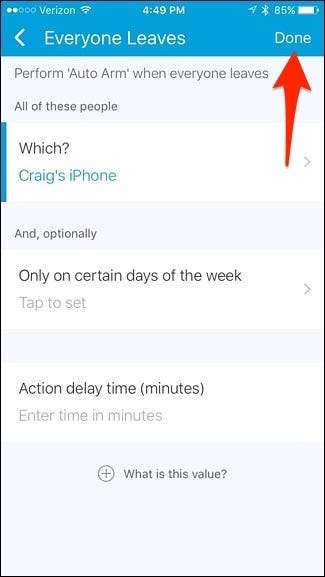
Tippen Sie erneut auf "Fertig".

Ihre Routine wird nun in den Listenroutinen angezeigt.

Diese Routine ist für den Fall vorgesehen, dass Sie das Haus verlassen und Ihr System aktivieren. Sie müssen daher eine weitere Routine erstellen, wenn Sie zu Hause ankommen und SmartThings automatisch deaktivieren.
Nach einem Zeitplan aktivieren und deaktivieren
Wenn Sie Ihr SmartThings-System zu bestimmten Tageszeiten lieber aktivieren und deaktivieren möchten, ist der Vorgang dem Geofencing sehr ähnlich. Sie müssen sich nur nicht um die Standorteinstellungen kümmern.
Sie erstellen jedoch noch eine "Routine". Tippen Sie daher im Hauptbildschirm der App unten auf die Registerkarte "Routinen".

Tippen Sie oben rechts auf das Symbol „+“.

Tippen Sie auf die Stelle mit der Aufschrift „Was möchten Sie tun?“ Und geben Sie der Routine einen Namen. Tippen Sie auf "Weiter", wenn Sie fertig sind.

Wählen Sie „Smart Home Monitor einstellen auf“.

Wählen Sie eine von drei Optionen. In diesem Fall wählen wir "Arm (Away)". Klicken Sie auf "Fertig".

Scrollen Sie ganz nach unten und tippen Sie auf "[routine name] automatisch ausführen".

Tippen Sie auf "Zu einer bestimmten Zeit".
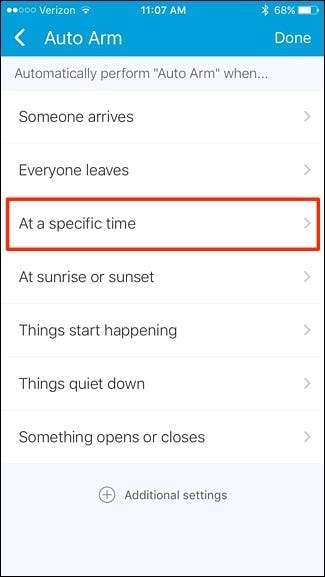
Tippen Sie auf "Tageszeit".
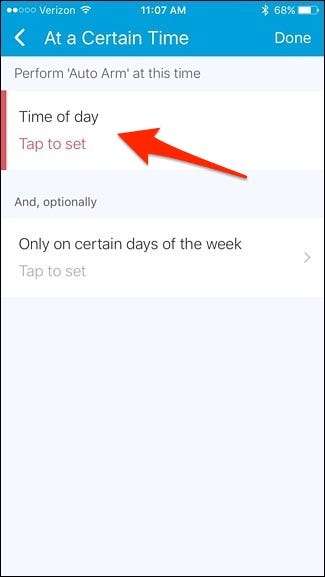
Stellen Sie als Nächstes eine Zeit ein, zu der Sie Ihr SmartThings-System automatisch aktivieren möchten. Wenn Sie also kurz vor 8 Uhr morgens zur Arbeit gehen, können Sie sie auf 8 Uhr morgens einstellen.
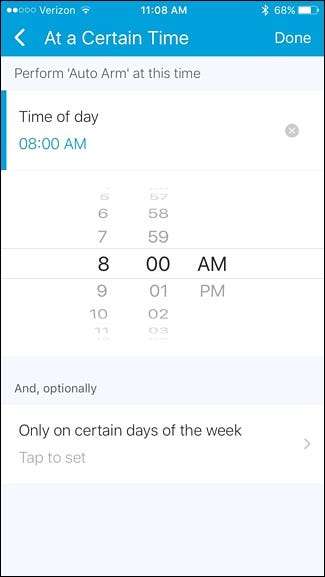
Sie können auch auf "Nur an bestimmten Wochentagen" tippen und bestimmte Tage auswählen, an denen Ihr System um 8 Uhr morgens aktiviert werden soll.
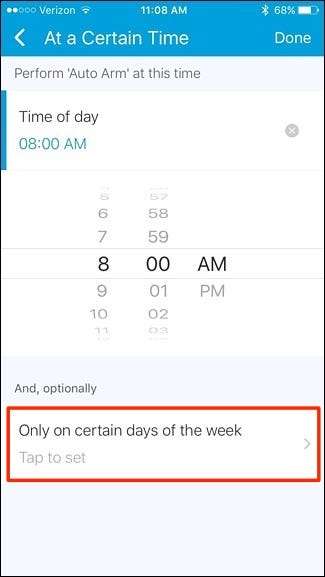
Platzieren Sie einfach Schecks neben jedem Tag und klicken Sie oben rechts auf "Fertig".
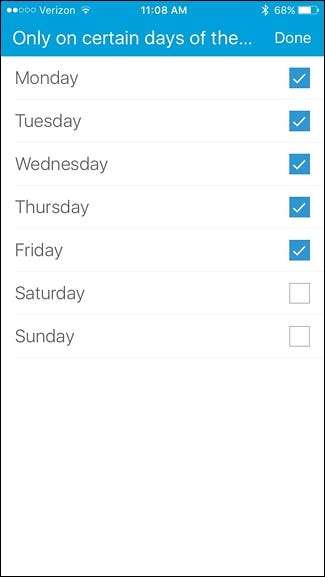
Wenn dies erledigt ist, tippen Sie einfach oben rechts auf "Fertig".
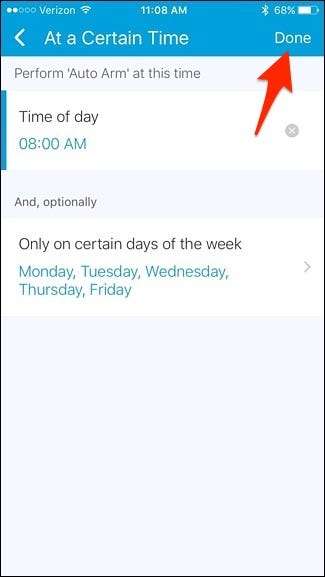
Tippen Sie erneut auf "Fertig".

Ihre Routine wird nun in der Liste der Routinen angezeigt.

Auch hier müssen Sie für jede Statusänderung eine neue Routine erstellen. Wenn Sie Ihr System später am Tag automatisch deaktivieren möchten, müssen Sie eine andere Routine erstellen, die dies tut.






